Oppdatert april 2024: Slutt å få feilmeldinger og senk systemet med optimaliseringsverktøyet vårt. Få den nå på denne koblingen
- Last ned og installer reparasjonsverktøyet her.
- La den skanne datamaskinen din.
- Verktøyet vil da fiks datamaskinen din.
Microsoft Store er en integrert del av operativsystemet Windows 10 og er distribusjonssenteret for forskjellige applikasjoner som Facebook, Netflix og andre. Microsoft ser frem til å gjøre det til et knutepunkt ikke bare for UWP-applikasjoner, men også for klassiske Windows-applikasjoner. Med kraften fra Project Centennial har Microsoft bygget en gateway som lar utviklere migrere Windows Classic-applikasjonene sine og laste dem opp til Microsoft Store. Spotify er et eksempel på dette. Men noen ganger har brukere rapportert feilen 0x80131505 når de åpner Microsoft Store.
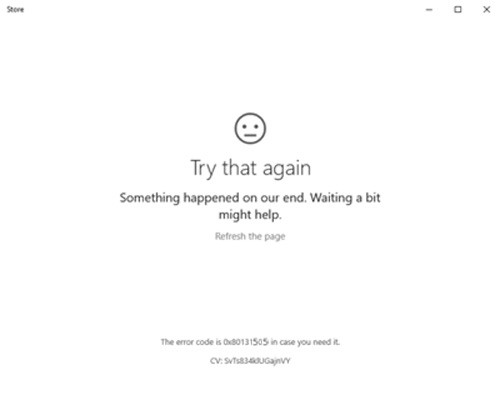
Årsaker til Windows Store feil 0x80131505
Det er mange grunner som er ansvarlige for Windows-minnefeilen 0x80131505. Du finner her de vanligste:
- På grunn av problemer med Windows-butikken
- Skader på Windows-systemfiler
- Feil sletting av applikasjoner eller maskinvare
- Virus / malware-infeksjon
- Tredjepartsleverandøren som har installert et antivirusprogram, kan forårsake feilen.
Kjør Windows Store Apps feilsøking

Før du foretar ytterligere korreksjoner, er det best å teste om Windows-datamaskinen din er i stand til å løse problemet automatisk. Hvis du blir konfrontert med problemet under Windows 10, er det mulig at den forbedrede versjonen av den klassiske feilsøkingen kan identifisere og anvende en gjeldende reparasjonsstrategi enda mer effektivt.
Hvis feil 0x80131505 oppstår på grunn av et vanlig problem, for eksempel en ødelagt cache-fil, bør følgende trinn tillate deg å løse problemet med minimal innsats.
Oppdatering fra april 2024:
Du kan nå forhindre PC -problemer ved å bruke dette verktøyet, for eksempel å beskytte deg mot tap av filer og skadelig programvare. I tillegg er det en fin måte å optimalisere datamaskinen for maksimal ytelse. Programmet fikser vanlige feil som kan oppstå på Windows -systemer uten problemer - du trenger ikke timer med feilsøking når du har den perfekte løsningen på fingertuppene:
- Trinn 1: Last ned PC Repair & Optimizer Tool (Windows 10, 8, 7, XP, Vista - Microsoft Gold-sertifisert).
- Trinn 2: Klikk på "start Scan"For å finne Windows-registerproblemer som kan forårsake PC-problemer.
- Trinn 3: Klikk på "Reparer alle"For å fikse alle problemer.
Utføre en SFC- og DISM-skanning

Mange brukere mottar Windows-minnefeilen 0x80131505 på grunn av korrupsjon av Windows-systemfiler. Forsøk derfor å utføre en SFC-skanning for å løse feilkoden 0x80131505.
For å gjøre dette, fortsett som følger:
- Trykk på Win + X-menytaster> velg ledetekst (administrator).
- Når ledeteksten åpnes> skriv sfc / scannow> trykk Enter.
- Vent til all handlingen er fullført (ca. 15 minutter).
- Start datamaskinen på nytt og sjekk om feilen er løst eller ikke.
Hvis dette ikke er tilfelle, bruk i stedet DISM-analysen.
Fjerner Windows Store Cache

- Klikk på Win + R, skriv WSReset.exe i dialogboksen Kjør, og trykk deretter Enter.
- Hvis Command Prompt og Windows Store-vinduene åpnes samtidig, betyr det at hurtigbufferen er fjernet.
- Alt du trenger å gjøre er å starte PCen på nytt, bla gjennom Windows-butikken og prøve å laste ned / oppdatere et favorittprogram.
Tilbakestill Windows Store via Innstillinger-menyen

- Åpne en Run-dialogboks ved å trykke Windows + R. Skriv deretter inn “ms-settings: appsfeatures” og trykk Enter for å åpne Apps & Features-menyen i Innstillinger-vinduet.
- Etter å ha åpnet vinduet Apps og funksjoner, bla gjennom listen over installerte UWP-applikasjoner og finn oppføringen knyttet til Microsoft Store.
- Når du har sett det, kan du se direkte nedenfor, og du bør finne en hyperkobling kalt Advanced Options (på Microsoft Corporation). Klikk på den en gang for å åpne menyen Avanserte alternativer.
- Klikk på Tilbakestill-knappen, og bekreft deretter for å starte prosessen med å rense Microsoft Store-hurtigbufferen.
- Vent tålmodig til prosessen er fullført, start deretter enheten på nytt og kontroller at problemet er løst neste gang du starter opp systemet ditt ved å prøve å åpne Microsoft Store på nytt.
Ekspert Tips: Dette reparasjonsverktøyet skanner depotene og erstatter korrupte eller manglende filer hvis ingen av disse metodene har fungert. Det fungerer bra i de fleste tilfeller der problemet skyldes systemkorrupsjon. Dette verktøyet vil også optimere systemet ditt for å maksimere ytelsen. Den kan lastes ned av Klikk her

CCNA, Webutvikler, PC Feilsøking
Jeg er en datamaskinentusiast og en praktiserende IT-profesjonell. Jeg har mange års erfaring bak meg i dataprogrammering, feilsøking og reparasjon av maskinvare. Jeg er spesialisert på webutvikling og database design. Jeg har også en CCNA-sertifisering for nettverksdesign og feilsøking.

